Справочная подсистема редактора
Вызов справки редактора MS Word осуществляется нажатием клавиши F1 или командой ? > Вызов справки операционного меню. Основная справочная система построена по общим принципам, принятым в операционной системе Windows. В составе справочной подсистемы редактора есть компонент, который называется Помощник. Он обеспечивает доступ к списку полезных советов, которые помогают более эффективно решать задачи, возникающие при работе с редактором MS Word. Для его вызова следует нажать кнопку  , которая расположена на правом конце одной из инструментальных панелей редактора.
, которая расположена на правом конце одной из инструментальных панелей редактора.
Кроме того, в редакторе имеется контекстно-зависимая справочная подсистема, которая вызывается командой ? > Что это такое? или же использованием сочетания клавиш Shift+F1. Указатель мыши принимает форму стрелки со знаком вопроса  . Это означает, что справочная подсистема готова к выдаче контекстной справки. Для получения справки по интересующему вопросу нужно выполнить щелчок клавишей мыши на том участке окна редактора, который вызвал вопрос. Если к указанному участку контекстная справка не предусмотрена, то система проинформирует об этом подачей характерного звукового сигнала. Если справка существует, то она будет выведена на экран в форме, изображенной на рис. 12.1. Указатель сохранит свою форму стрелки со знаком вопроса. Следовательно, подсистема вновь готова к выдаче контекстной справки. Таким образом, за одно обращение к этой подсистеме можно получить произвольное количество справок. Для завершения работы с контекстной справкой следует нажать клавишу Esc.
. Это означает, что справочная подсистема готова к выдаче контекстной справки. Для получения справки по интересующему вопросу нужно выполнить щелчок клавишей мыши на том участке окна редактора, который вызвал вопрос. Если к указанному участку контекстная справка не предусмотрена, то система проинформирует об этом подачей характерного звукового сигнала. Если справка существует, то она будет выведена на экран в форме, изображенной на рис. 12.1. Указатель сохранит свою форму стрелки со знаком вопроса. Следовательно, подсистема вновь готова к выдаче контекстной справки. Таким образом, за одно обращение к этой подсистеме можно получить произвольное количество справок. Для завершения работы с контекстной справкой следует нажать клавишу Esc.
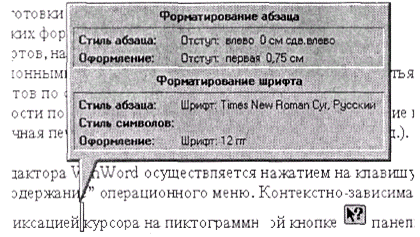
Рис. 12.1. Внешний вид контекстно-зависимой справки
Очень полезным оказывается использование контекстной справки при определении назначения команд меню редактора. Для получения такой справки нужно (как это только что описано) обратиться к контекстной справке, а затем выполнить щелчок клавишей мыши (указатель имеет вид стрелки со знаком вопроса) сначала на пункте меню, а затем на нужной команде в подменю. После этого появится объяснение назначения указанной команды.

Рис. 12.2. Пример всплывающей подсказки кнопки сохранения файла
К контекстной справке, в принципе, следует отнести и механизм всплывающих подсказок, появляющихся в прямоугольнике желтого цвета (рис. 12.2) спустя 2-3 с после совмещения указателя мыши с какой-либо из кнопок. Одновременно с этим в строке состояния окна появляется развернутое объяснение назначения кнопки. Всплывающая подсказка исчезает, если немного сдвинуть корпус мыши или же нажать на любую клавишу клавиатуры.
Дата добавления: 2016-09-20; просмотров: 899;
